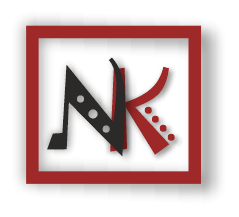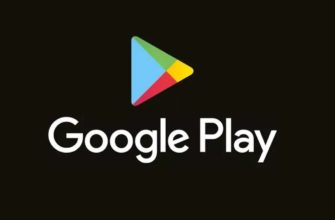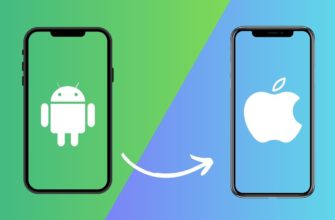Сброс настроек до заводских на вашем Samsung может оказаться необходимым по множеству причин, будь то замедление работы устройства, продажа его новому владельцу или желание избавиться от неисправностей после обновления программного обеспечения. Как бы то ни было, важно знать, как правильно провести эту операцию, чтобы не вызвать дополнительных проблем. Вот несколько способов, как это можно сделать.
Через настройки устройства:
- Откройте меню настроек. Это можно сделать, выбрав значок шестерёнки в меню приложений или свайпнув вниз панель уведомлений и нажав на соответствующий значок.
- Перейдите в раздел «Управление общими данными» или «Архивация и сброс», в зависимости от модели и версии операционной системы.
- Выберите «Сброс данных» или «Восстановление заводских настроек». Вам будет предложено подтвердить ваш выбор, так как после сброса все данные на устройстве будут утрачены.
Использование режима восстановления (Recovery Mode):
- Выключите устройство. Это первый и обязательный шаг перед тем как перейти в режим восстановления.
- Нажмите и удерживайте сочетание клавиш. Для большинства моделей это будет комбинация кнопок увеличения громкости и питания, иногда может потребоваться добавить кнопку домой или Bixby.
- Используйте кнопку уменьшения громкости для навигации и выберите опцию «Wipe data/factory reset». Подтвердите выбор кнопкой питания.
С помощью сервиса Find My Mobile:
- Войдите в ваш аккаунт Samsung на сайте Find My Mobile.
- Выберите устройство, которое нужно сбросить, и используйте функцию удаления данных. Этот метод хорош тем, что позволяет сделать сброс удалённо, особенно если вы потеряли телефон или забыли его разблокировать.
С использованием сторонних сервисов:
- Tenorshare 4uKey for Android. Это программное решение позволяет обойти блокировку экрана и выполнить сброс настроек, если вы забыли пароль. Просто подключите телефон к компьютеру, запустите программу и следуйте инструкциям для сброса.